Crea un Catálogo de Productos con WordPress Gratis
Publicado: 2022-04-12Algunas empresas con una ubicación física no venden productos a través de Internet por diferentes razones y prefieren tomar pedidos por teléfono o en persona. Si está ejecutando un negocio de este tipo, puede aumentar sus ventas fuera de línea creando un sitio web de catálogo de productos para mostrar la gama de sus productos.
En este tutorial, le mostraremos cómo crear un catálogo de productos con WordPress. Le mostraremos paso a paso cómo configurar todo y hacer que su sitio web esté listo y funcionando en muy poco tiempo.
¡Empecemos!
¿Qué es un sitio web de catálogo de productos y quién lo necesita?
Un catálogo de productos en línea es un sitio web que enumera diferentes productos con descripciones detalladas que pueden incluir características, dimensiones, peso, color, reseñas de clientes y más. La idea principal detrás de estos sitios web es exhibir productos, brindar a los compradores toda la información necesaria y ayudarlos a tomar una decisión de compra.
Los catálogos de productos son especialmente útiles para los fabricantes que no venden sus productos directamente o tiendas con ventas en persona que todavía quieren usar Internet como canal de marketing para atraer nuevos clientes.
Un catálogo en línea también es útil para los representantes de ventas, empleados de tiendas y gerentes, ya que tienen la gama de productos con todos los detalles al alcance de la mano.
¿Por qué su empresa necesita un catálogo de productos?
Antes de continuar, echemos un vistazo a algunos de los beneficios de crear un sitio web de catálogo de productos:
- Atraer nuevos clientes : puede llegar a nuevos clientes potenciales ejecutando un sitio web de catálogo de productos útil y fácil de usar;
- Proporcione un mejor servicio : mejora drásticamente el proceso de compra cuando las personas tienen toda la información del producto, imágenes, enlaces, reseñas, etc., en un solo lugar;
- Aumente las ventas : al permitir que los clientes busquen sus productos en línea, puede acelerar el proceso de compra en sus tiendas locales. Dado que los clientes ya estarán al tanto de todos los detalles, serán necesarias menos consultas;
- Mejore la marca : puede promocionar fácilmente el sitio web de su catálogo de productos para aumentar el reconocimiento de su marca y destacarse de la competencia.
Estas son solo algunas de las ventajas de crear un catálogo de productos para tu negocio, pero puede haber muchas otras, dependiendo de tu nicho.
¿Qué necesita para crear un catálogo de productos de WordPress?
En primer lugar, para crear un sitio web de catálogo de productos con WordPress, necesita algunos requisitos previos comunes, como un nombre de dominio, un proveedor de alojamiento y, por supuesto, WordPress instalado. Pero también es necesario elegir un complemento confiable que potencie todas las funciones del sitio web y un tema limpio de WordPress para darle a su sitio una apariencia única.
Si bien es bastante fácil encontrar un nombre de dominio y comprar un plan de alojamiento, puede ser un desafío elegir el complemento y el tema correctos para su sitio web entre docenas de opciones disponibles.
Para elegir un complemento y un tema adecuados, debe comprender que cualquier catálogo de productos es básicamente un sitio web de listado. Es por eso que debe buscar un buen complemento de directorio y un tema de WordPress de directorio liviano y para hacerlo más fácil para usted, preparamos dos artículos para usted:
- Una descripción general de los complementos de directorio de WordPress más populares
- Una descripción general de los mejores temas gratuitos de directorio de WordPress
Para ambos artículos, seleccionamos a mano los mejores temas y complementos disponibles en el repositorio de WordPress, así que siéntase libre de usar cualquiera de ellos.
Por el bien de este tutorial, usaremos HivePress, un complemento multipropósito gratuito que le permite crear cualquier tipo de directorio y listar sitios web. Además, usaremos ListingHive, un tema de WordPress de listado limpio y liviano, que funciona de la mano con HivePress.
Antes de pasar a la parte del tutorial de este artículo, echemos un vistazo al sitio web del catálogo de productos que vamos a crear (utilizamos un nicho de fabricación de muebles como ejemplo):
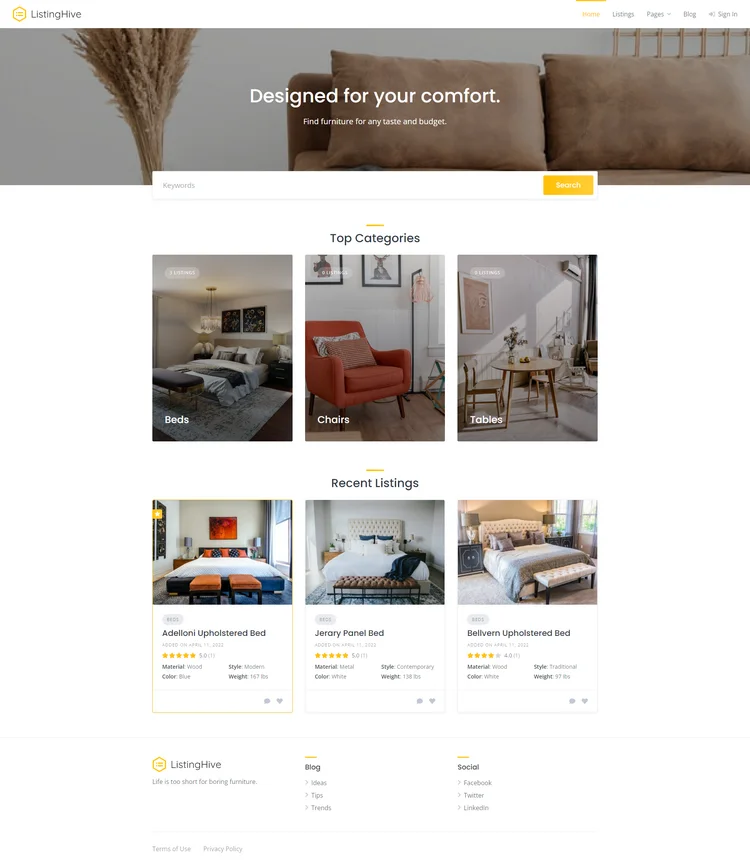
Crear un catálogo de productos de WordPress
Ahora te mostraremos 6 sencillos pasos que te permitirán crear un sitio web de catálogo de productos sin una sola línea de código. Entonces, ¡pasemos a la instalación del tema sin más preámbulos!
#1 Instalar ListingHive
El primer paso es instalar ListingHive. Es un tema gratuito, por lo que puede instalarlo fácilmente yendo a Panel de WP > Apariencia > Temas > Agregar nuevo . Luego, use el cuadro de búsqueda para encontrar ListingHive y proceda a instalarlo y activarlo.
Una vez que instale ListingHive, recibirá una recomendación para instalar el complemento HivePress.
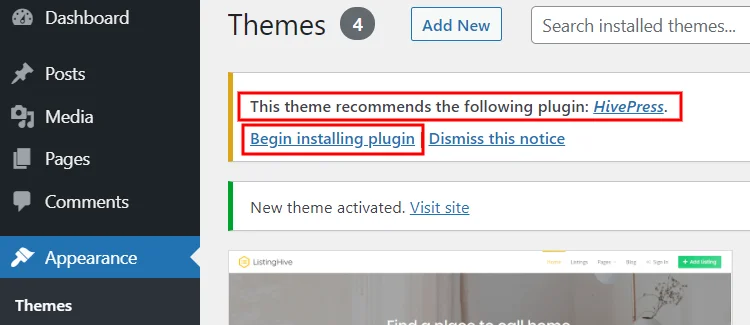
Es crucial instalar HivePress, ya que impulsará la mayoría de las funciones del sitio web de su catálogo de productos, así que haga clic en el enlace del complemento recomendado para instalarlo y activarlo.
#2 Instalar complementos
El siguiente paso es mejorar el sitio web de su catálogo de productos con algunas características útiles que mejorarán la experiencia del usuario en su sitio. Hay más de 15 extensiones de HivePress que le permiten ampliar la funcionalidad de su sitio web sin comprometer la velocidad y el rendimiento.
Por ejemplo, puede instalar la extensión Favoritos para permitir que los visitantes del sitio web mantengan una lista de listados favoritos o el complemento Mensajes para que puedan comunicarse con usted si tienen alguna pregunta. Además, es útil instalar la extensión Reseñas, para que los clientes puedan dejar reseñas y calificar sus productos.
Para instalar cualquier extensión, vaya a la sección Panel de WP > HivePress > Extensiones , busque el complemento necesario y haga clic en el botón Instalar .
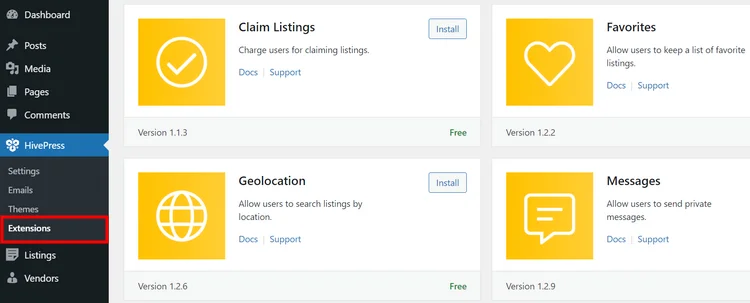
#3 Añadir categorías de anuncios
Ahora es el momento de dividir el sitio web de su catálogo de productos en categorías para facilitar la navegación de los usuarios. Por ejemplo, imaginemos que desea crear un sitio web de catálogo de productos para un taller de muebles. Por lo tanto, es posible que necesite las categorías de listado "Camas", "Sillas" y "Mesas" .

Vaya a la sección Panel de WP > Listados > Categorías para agregar una nueva categoría de listado.
Dentro de esta sección, puede nombrar su categoría, describirla y cargar una imagen de categoría. Además, puede crear una jerarquía agregando subcategorías (usando la opción "Categoría principal") . Por ejemplo, para la categoría "Camas", puede agregar subcategorías como "Camas gemelas" , "Camas King", "Literas" , etc.
Una vez que termine de configurar su categoría, haga clic en el botón Agregar categoría .
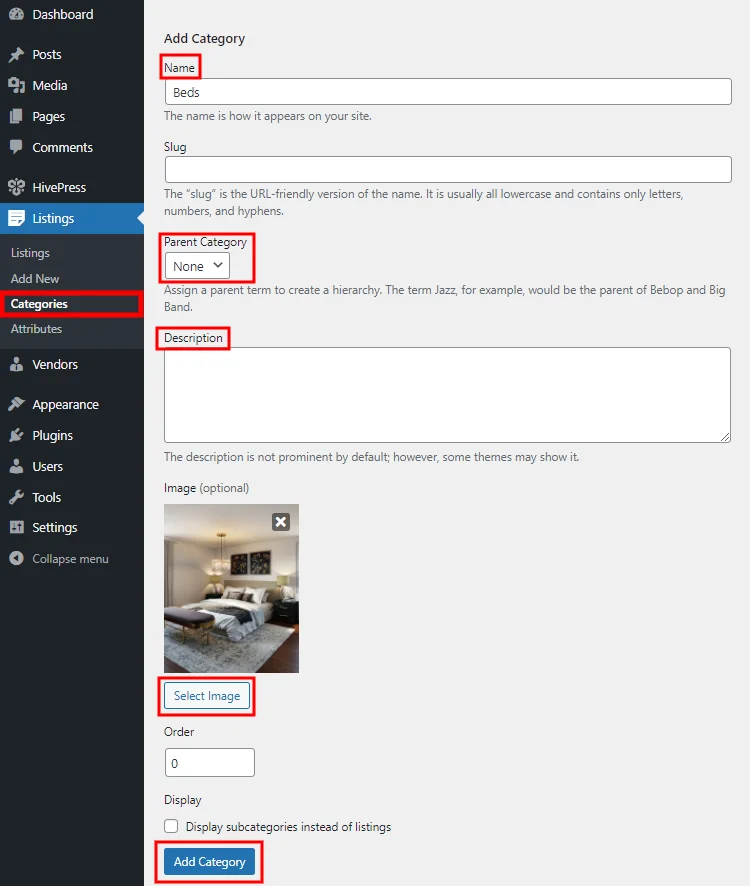
Puede agregar tantas categorías de listado como sea necesario para su sitio web de catálogo de productos siguiendo los mismos pasos.
#4 Agregar campos de listado personalizados
Después de configurar las categorías de listado, debe agregar diferentes campos de listado específicos para el nicho de su sitio web. Por ejemplo, si desea crear un catálogo de productos para una empresa de fabricación de muebles, es posible que necesite campos como color, material, estilo, etc.
Puede crear campos de lista personalizados en el Panel de WP> Listados> Atributos> Agregar nuevo sección. Como ejemplo, agreguemos un campo "Material" para que pueda indicar de qué está hecho el producto.
Tenga en cuenta que al agregar un nuevo campo de listado, puede personalizarlo en tres contextos diferentes. Para comprender mejor cómo funciona todo, configurémoslos para el campo "Material" :
- Edición : aquí, debe seleccionar un tipo de campo para su atributo. Usaremos el tipo “Seleccionar”;
- Buscar : en esta sección, puede convertir su campo de listado en un filtro de búsqueda y permitir que los visitantes del sitio web filtren y clasifiquen productos por el valor del campo personalizado. Para hacer eso, simplemente márquelo como filtrable y establezca el tipo de campo de búsqueda (usaremos el tipo "Seleccionar");
- Visualización : en la última sección, puede definir cómo aparecerá su campo personalizado en las páginas de listas eligiendo áreas de plantilla y configurando su formato de visualización (usaremos este formato de visualización
%label%: %value%).
Una vez que haya terminado de personalizar su campo de listado, haga clic en el botón Publicar .
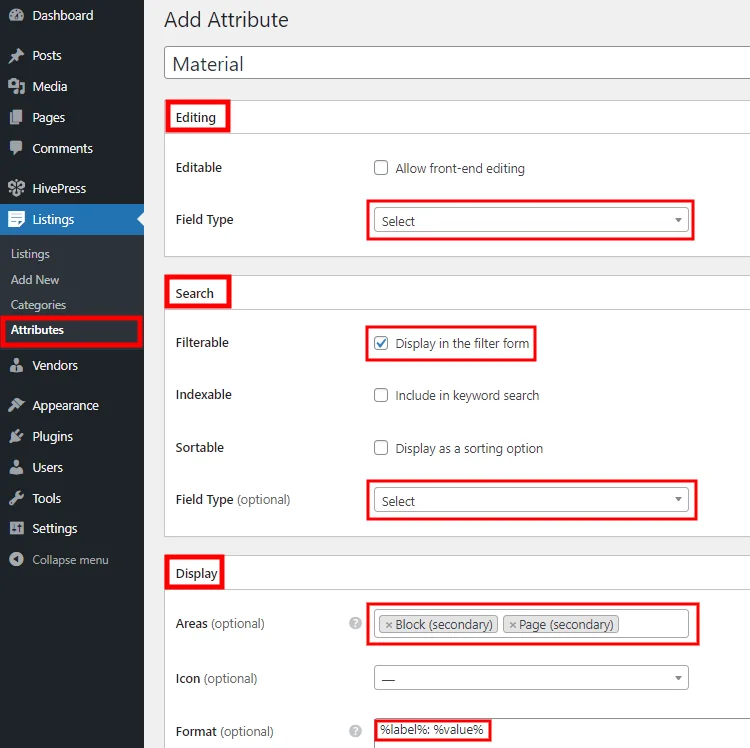
Su siguiente paso es agregar las opciones de atributos. Haga clic en el botón Editar opciones y agregue las opciones que desea que estén disponibles para su selección.
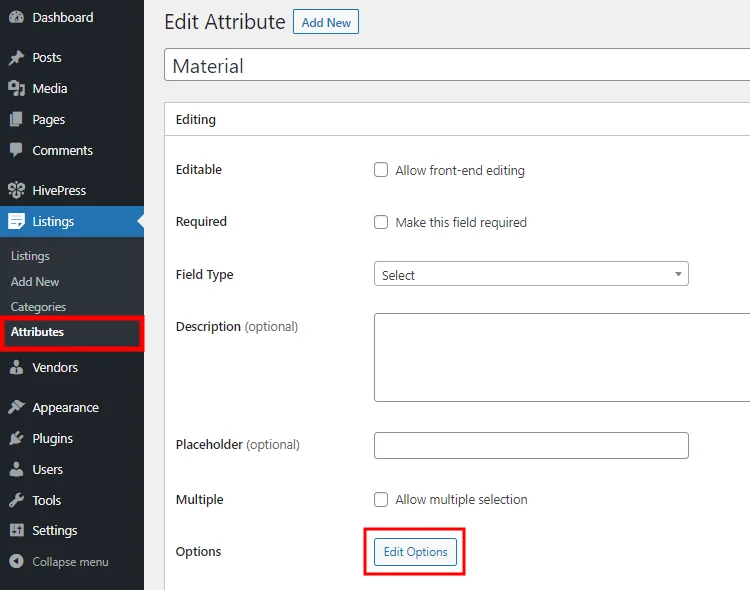
En el caso que nos ocupa, agregaremos las opciones de “Madera”, “Metal” y “Plástico” .

¡Eso es todo! Acaba de crear el primer campo de listado personalizado para su sitio web de catálogo de productos. Del mismo modo, puede agregar tantos campos y filtros de búsqueda como necesite para su catálogo (por ejemplo, forma, dimensiones, peso).
Además, tenga en cuenta que puede crear campos específicos de categoría. Puede ser muy útil para su catálogo de productos, ya que es posible que deba indicar diferentes detalles para productos dentro de diferentes categorías.
#5 Agregar nuevos listados
Muy bien, ahora intentemos agregar la primera lista de productos. Para hacer eso, vaya a WP Dashboard > Listings > Add New sección.
Al agregar una nueva lista de productos, puede nombrarlo, agregar una descripción y cargar imágenes si es necesario. Además, en esta sección, deberá completar los campos personalizados que ha creado en los pasos anteriores.
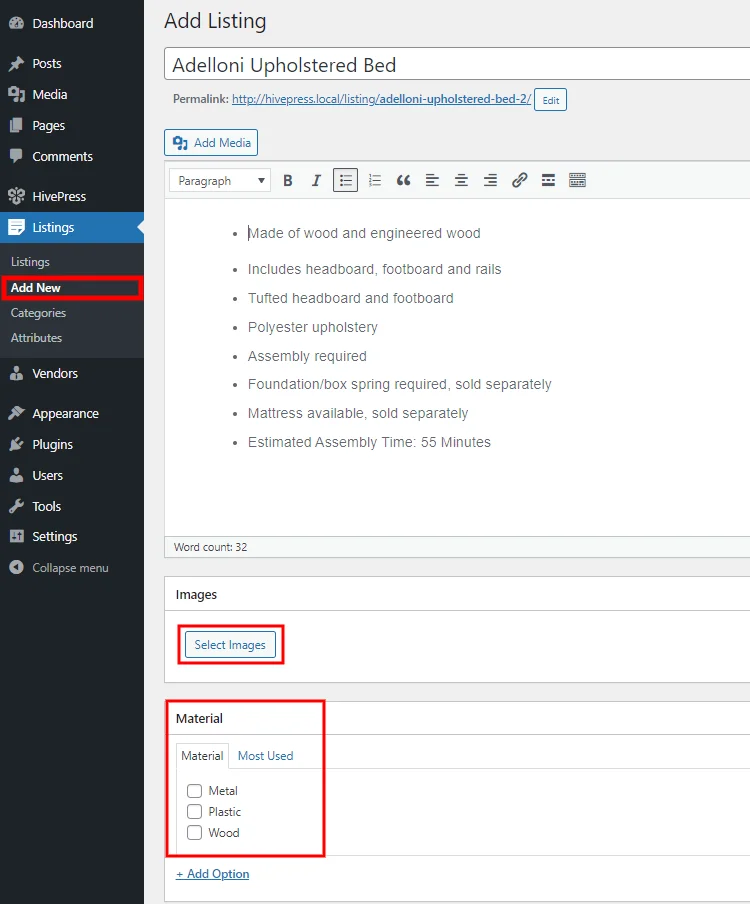
Antes de publicar este anuncio, no olvide seleccionar la categoría del anuncio. Luego, una vez publicado, puede verificar cómo se ve su listado en la parte delantera.
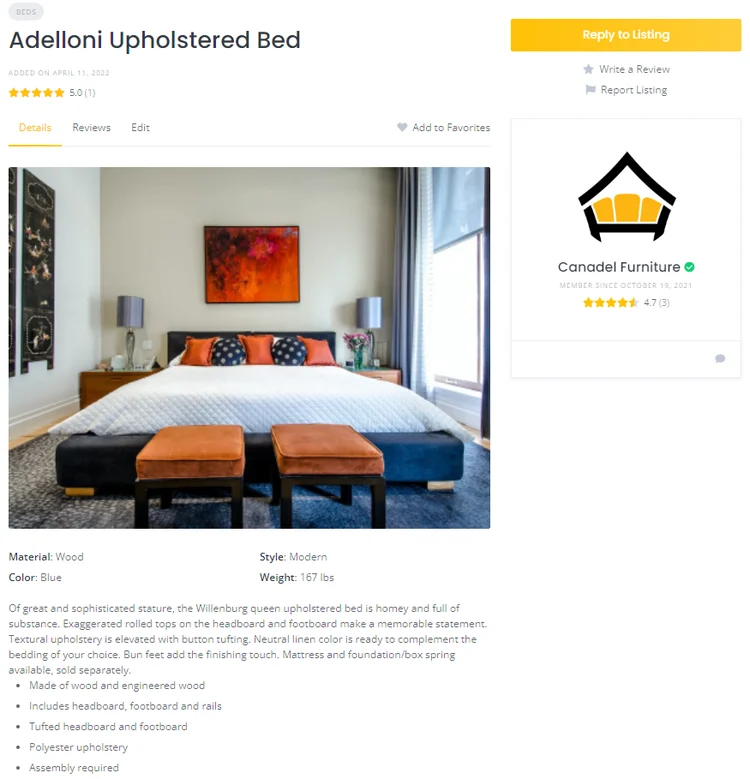
#6 Personaliza la apariencia de tu sitio web
El último paso es personalizar la apariencia de su sitio web de catálogo de productos. Es muy fácil crear diseños impresionantes con el editor de bloques de WordPress, que está integrado con HivePress.
Además, puede cambiar fácilmente los colores, las fuentes y los fondos de su sitio web, ya que ListingHive es totalmente compatible con el personalizador de WordPress. Simplemente navegue a la sección Panel de WP > Apariencia > Personalizar y juegue un poco para personalizar su sitio web de la manera que desee.
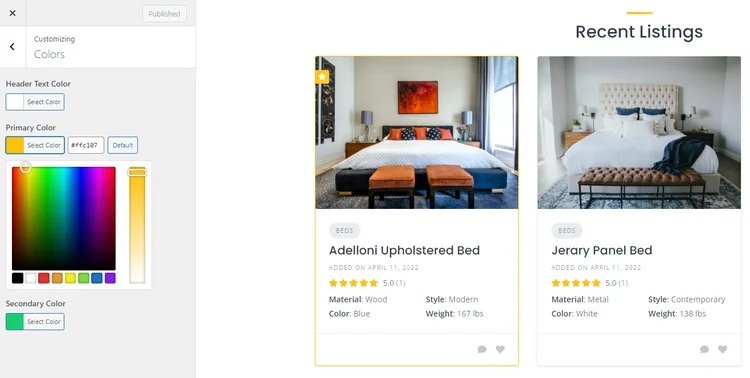
Finalmente, la función Plantillas de HivePress le permite personalizar cualquier diseño de página de HivePress sin escribir una sola línea de código.
Consulte el screencast a continuación para tener una mejor idea de cómo funciona la función Plantillas.
Ultimas palabras
Eso concluye nuestro tutorial sobre cómo crear un catálogo de productos con WordPress. Esperamos que este artículo le haya resultado útil y que ahora comprenda mejor cómo crear un sitio web de catálogo de productos para su empresa.
Tenga en cuenta que puede usar el complemento HivePress y el tema ListingHive siempre que necesite crear un directorio o un sitio web de listado de cualquier tipo. Ambos son gratuitos, fáciles de usar e incluyen todas las funciones necesarias listas para usar.
Es posible que también desee ver nuestro artículo sobre la creación de un sitio web de directorio de forma gratuita con WordPress.
